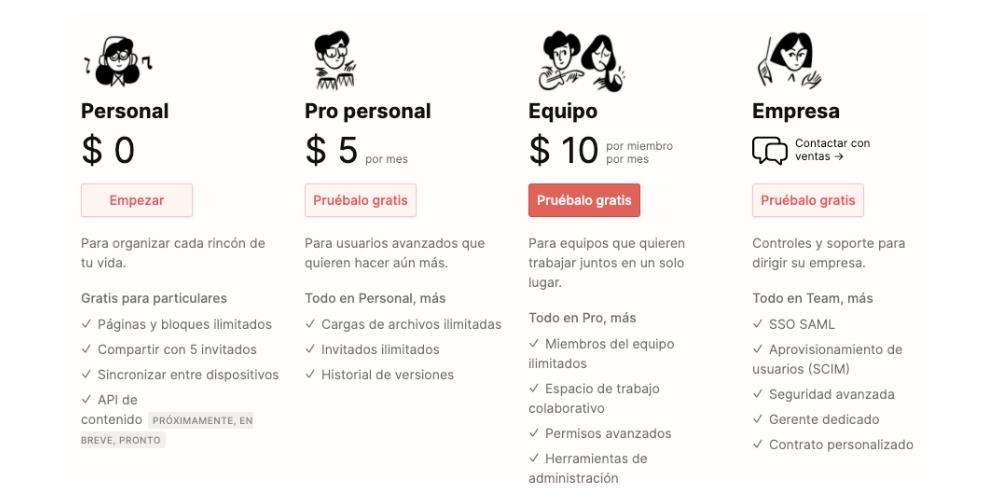Una de las herramientas de productividad y organización que más se han puesto de moda en los últimos años son las aplicaciones. Y no es para menos ya que, sin duda han sido capaces de seducir al público general por la cantidad de facilidades que proporcionan al usuario. Una de las más famosas y mejores, que no siempre una cosa implica a la otra, es Notion. Por ello, en este post queremos explicarte todo lo que tienes que saber para comenzar a usar esta aplicación tan completa, sin morir en el intento.
¿Qué es Notion?
Notion se trata de una aplicación de productividad que te proporciona una cantidad de herramientas enorme para ayudarte a la gestión tanto de tus proyectos como de las tareas que los componen. La cantidad de opciones de uso de Notion son casi infinitas, si, no te engañamos. Esta aplicación cuenta con una interfaz muy minimalista, incluso puede llegar a dar la sensación a primera vista de ser una app demasiado sencilla como para poder albergar dentro de ella todo el potencial que tiene.
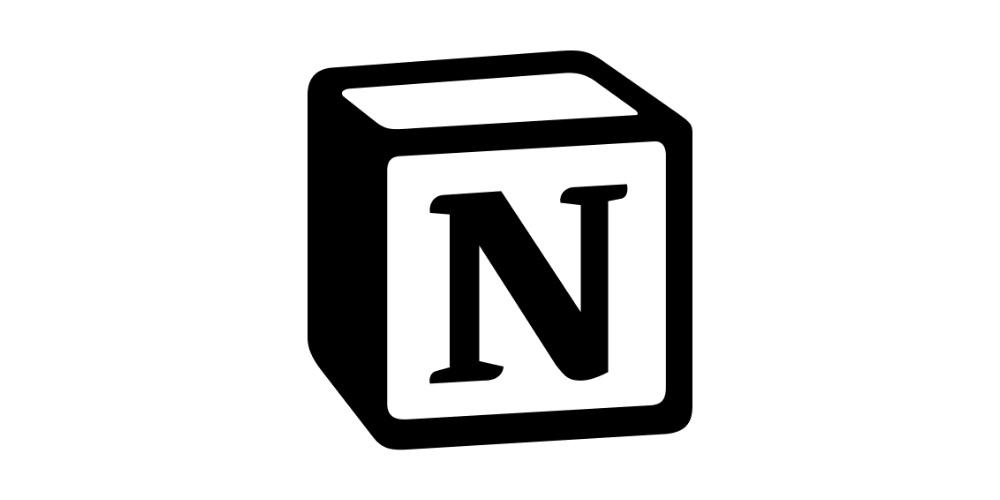
Pues bien, a pesar de este aspecto simple, lo cierto es que con esta aplicación puedes hacer prácticamente cualquier cosa que te propongas, desde utilizarla como aplicación de lista de tareas hasta tener en ella la base de datos de tu negocio o proyecto, el calendario de publicación de tu cuenta de Instagram o las cuentas económicas de tu tienda. Realmente, Notion puede llegar a ser todo lo fácil o complicada de utilizar que tu quieras, porque aquí, el usuario tiene absolutamente todo el control de lo que puede llegar a suceder o no.
En este post lo que queremos es darte los conocimientos básicos para que puedas comenzar a utilizar Notion sin tener la sensación de que esta aplicación es demasiado para ti, algo muy habitual en todos los usuarios que de un día para otro instalar esta app en su dispositivo y comienzan a usarla, es decir, queremos ponértelo lo más fácil posible para que puedas comenzar a sacarle partido a Notion desde el primer día que decides comenzar a utilizarla.
¿En qué dispositivos está disponible?
Antes de entrar a hablar de la aplicación en cuestión, queremos contarte en que dispositivos vas a poder utilizar Notion, y sobre todo, cuales de ellos te van a resultar más cómodos. Esta aplicación cuenta con un requisito fundamental que tienen que tener todas las apps que quieran triunfar y seducir al usuario en el apartado de la productividad, y es ser una aplicación multiplataforma. Esto quiere decir que vas a poder disfrutar de Notion tanto en tu iPhone, como en tu iPad, como en tu Mac, manteniendo siempre la sincronía total entre todos tus dispositivos.

En función del uso que quieras realizar de la aplicación, también será mas adecuado utilizar un dispositivo u otro a la hora de introducir nuevos datos o crear nuevas páginas. Podríamos decir que Notion está diseñada, siempre con excepciones, para dominarla con el Mac o iPad, y utilizar el iPhone para poder consultar siempre en todo momento e independientemente del lugar en el que te encuentres, toda la información que has introducido en ella. No obstante, esto no está escrito a fuego en ningún lugar por lo que cada usuario puede y debe adaptar el uso de esta app en función de sus necesidades.

Organización por páginas
¿Páginas? ¿Qué es eso?
Notion podemos decir que funciona por páginas, las páginas son un lienzo en blanco donde puedes crear todo aquello que quieras, puedes utilizarla para escribir, usar una de las numerosas plantillas que existen o utilizar uno de los cinco tipos de base de datos que proporciona Notion de entrada, incluso puedes crear más páginas, de todo esto hablaremos detenidamente más adelante. A cada página puedes ponerle el nombre que quieras y personalizarla a tu gusto, de ello también hablaremos más adelante, y sobre todo, uno de los puntos más destacados es que puedes crear tantas páginas como quieras.
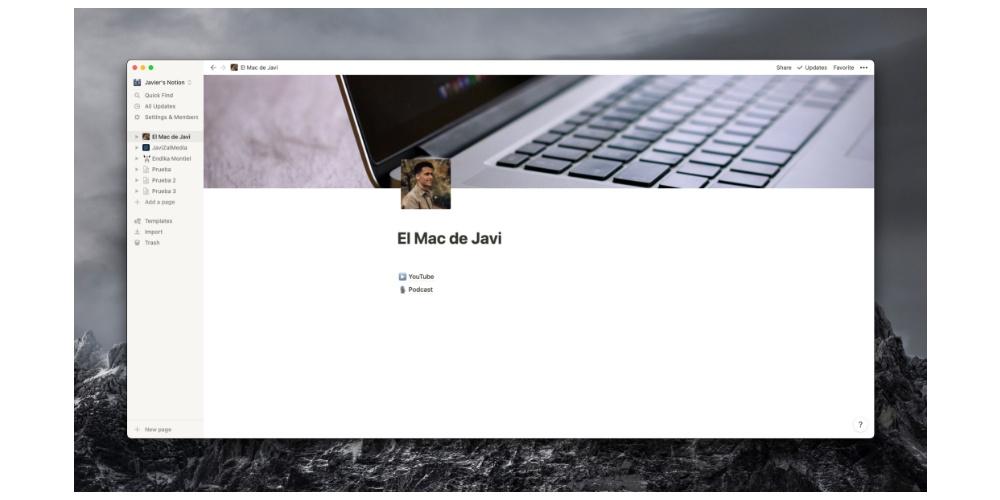
Crea las tuyas propias
Como te comentábamos, a la hora de crear tus páginas, puedes optar por dos vías diferentes, por un lado, usar una plantilla, o template como se denomina en Notion, existen una variedad infinita dentro de la propia app e incluso páginas webs donde puedes descargar más aun. O bien, puedes crear tus páginas de forma manual en base a los cinco tipos de base de datos que ofrece Notion. La segunda opción es de la que hablaremos ahora y más tarde entraremos en el mundo de las plantillas.
Los cinco tipos de base de datos que ofrece Notion son los 5 usos básicos que puedes hacer con esta aplicación. Al fin y al cabo, tus páginas de Notion pueden ser tan simples o complejas que tu quieras. A continuación tienes cuales son los cinco tipos de base de datos de los que dispones.
- Tablas.
- Tableros.
- Listas.
- Calendarios.
- Galería.
- Timeline
De forma más detenida, vamos a ver para qué sirven todos y cada uno de los tipos de base de datos, o también, podríamos llamarlo, tipos de páginas.
Tipos de páginas
Tablas
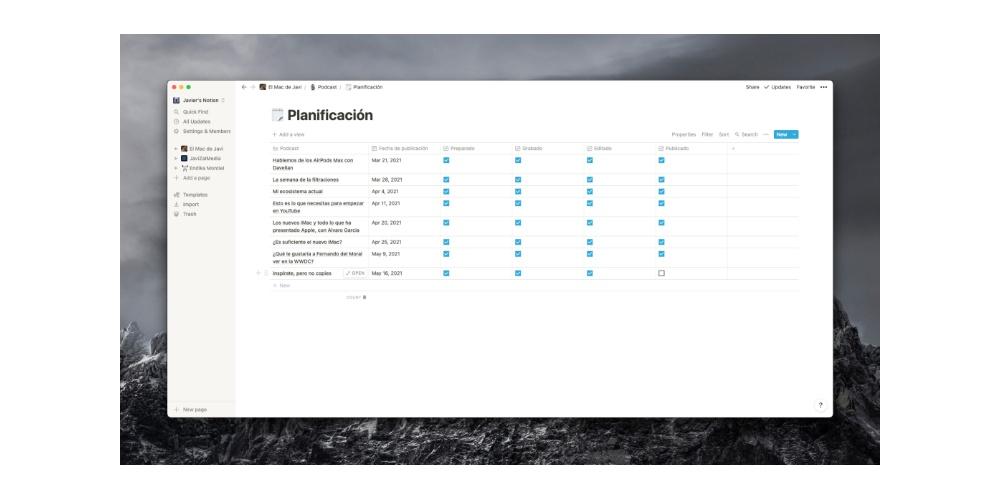
El primer tipo de página del que vamos a hablar son las tablas, un elemento que puede ser realmente útil para organizar según qué contenidos. Las tablas que puedes crear en Notion son totalmente personalizables, ya que puedes incluir tantas filas y columnas como quieras, y además, lo más interesante y que le da un valor grande a la app, con el contenido que quieras dentro de ellas. Este contenido puede ser de dos tipos, básico, o avanzado. Dentro del contenido básico tienes las siguientes opciones.
- Texto.
- Número.
- Selección.
- Multiselección.
- Fecha.
- Personas.
- Archivos.
- Checkbox.
- Enlaces.
- Corre electrónico.
- Número de teléfono.
Por otro lado, si quieres introducir contenido avanzando, las opciones existentes son las siguientes.
- Fórmula.
- Relación.
- Rollup.
- Tiempo de creación.
- Creado por.
- Ultima fecha de edición.
- Editado por última por.
Tableros
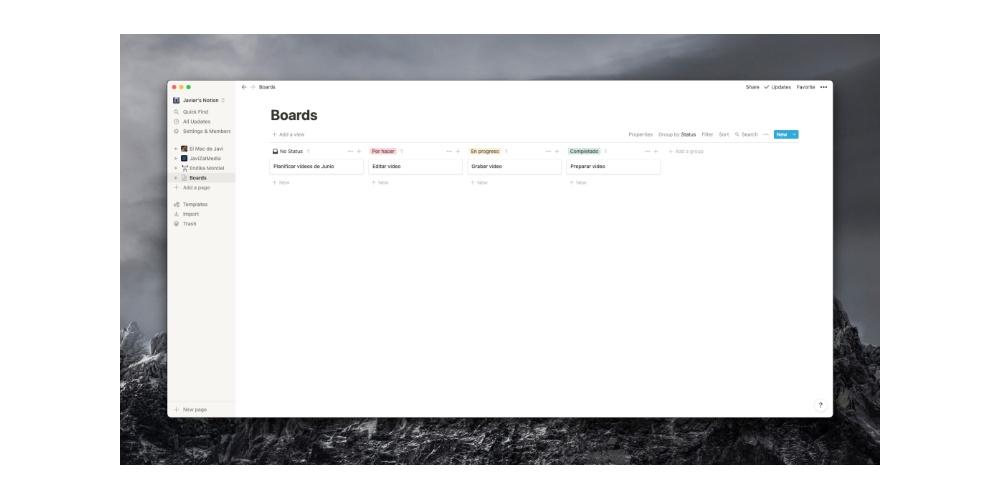
Los tableros, o también conocidos dentro de la aplicación, como Board, sirven para poder establecer cual es el estado de diferentes tareas en cada momento. Funcionan en grupos de tareas que, al fin y al cabo, son los diferentes estados en los que puede estar una tarea en un momento determinado. A estos estados les puedes cambiar el nombre, añadir, eliminar e incluso asignarles un color determinado para diferenciarlos de una forma mucho más visual.
Listas
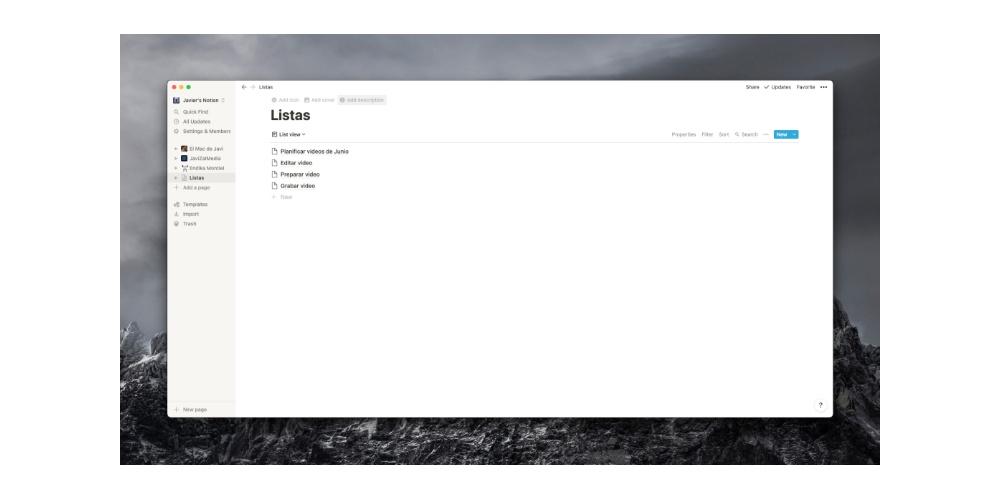
Una función imprescindible, para llegar a conseguir el objetivo que persigue Notion de englobar dentro de ella todas las funcionalidades que tienen las numerosas apps de productividad, son las listas. Se trata de un elemento que muchísimos usuarios utilizan cada día en multitud de situaciones y evidentemente, en Notion también tienes la oportunidad de utilizarlas. Además, el nivel de personalización de las listas es impresionante por lo que podrás adaptarlas perfectamente a cada momento y a cada tipo de lista que quieras crear en función de tus necesidades.
Calendarios
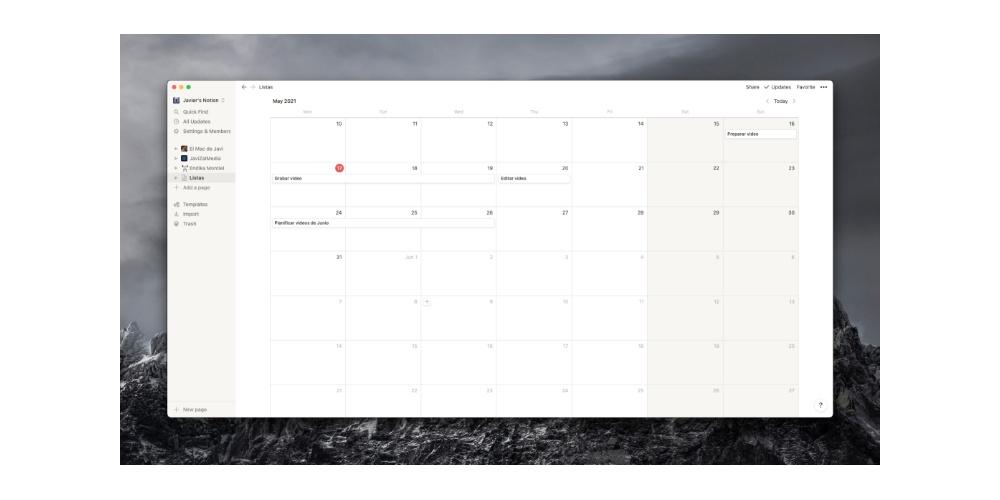
Un elemento de productividad prácticamente indispensable es el calendario y evidentemente, dentro de Notion tienes la posibilidad de poder crear el tuyo propio y de que, en este caso, esta app pueda sustituir a tu aplicación de calendario, para tener todos los elementos de productividad ubicados en el mismo lugar, en la misma aplicación. Además, de la misma forma que cuando creas una página, dentro de esa misma página puedes crear todas las que quieras, con el Calendario de Notion también ocurre lo mismo, es decir, puedes crear todas las páginas que quieras dentro de cada uno de los días.
Galería

La galería es una forma de poder visualizar de forma diferente todas las páginas que tienes almacenadas dentro de una página. En lugar de visualizarlo como viene por defecto, que es en forma de lista, puedes hacerlo en forma de galería para que, en caso de que te resulte más útil visualizarlo de esta forma, puedas adaptar tu aplicación de productividad completamente a tu gusto.
Timeline
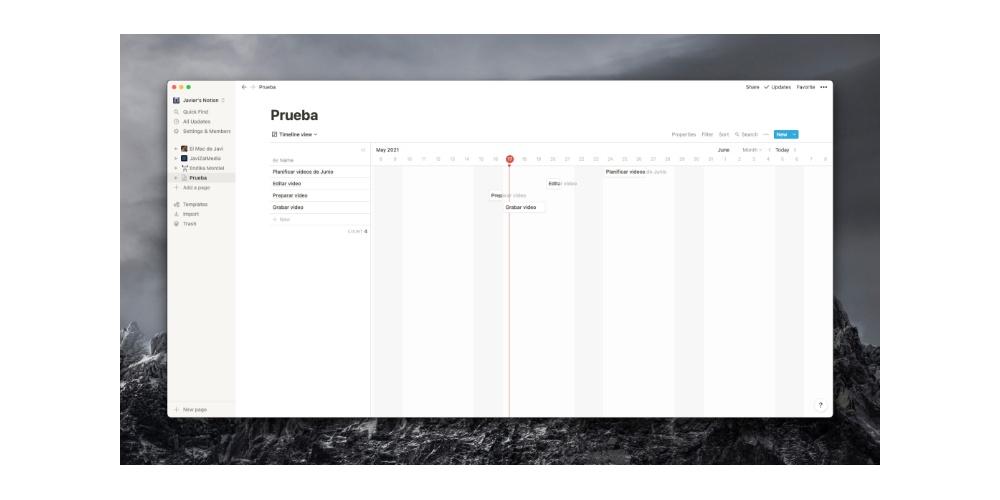
El Timeline o también conocido como Diagrama de Gantt es otra de las bases de datos o tipos de página que puedes crear dentro de Notion. Se trata de una herramienta de productividad muy utilizada en la gestión de proyectos, ya que permite a los usuarios poder ver la duración de una tarea para visualizar de una forma mucho más clara y sencilla cuándo, en teoría cada tarea. Otras de las propiedades que tienen los Timeline es que puedes filtrarlas por múltiples parámetros, en función de la fecha, la hora de creación, fechas de inicio y fechas de fin, también puedes visualizar tus tareas por horas, días, semanas, quincenas o incluso meses o años así como añadir una vista de tablas, lista, galería o calendario del Timeline que estás utilizando en ese momento.
Dale estilo al texto con los bloques
Llega el momento de comenzar a llenar de contenido las páginas, de comenzar a escribir en ellas, y para esto, Notion también da la posibilidad a sus usuarios de poder darle estilo a los textos, con la intención de poder enriquecer cada una de las páginas creadas. Esta acción puedes llevarla a cabo de dos formas distintas, en primer lugar puedes escribir el texto que quieras, y posteriormente, pulsando sobre los 6 puntos que salen a la izquierda del texto, hacer clic en «Turn into» para escoger uno de los múltiples formatos existentes y de los que ahora te hablaremos. La segunda opción es escoger previamente el formato que quieres usar, para ello tan solo tienes que escribir «/» y posteriormente escoger el estilo de texto deseado. Los estilos que hay disponibles en Notion son los siguientes.
- Text.
- Page.
- To-do list
- Heading 1
- Heading 2
- Heading 3
- Bulleted list.
- Numbered list.
- Toggle list.
- Quote.
- Divider.
- Link to page.
- Callout.
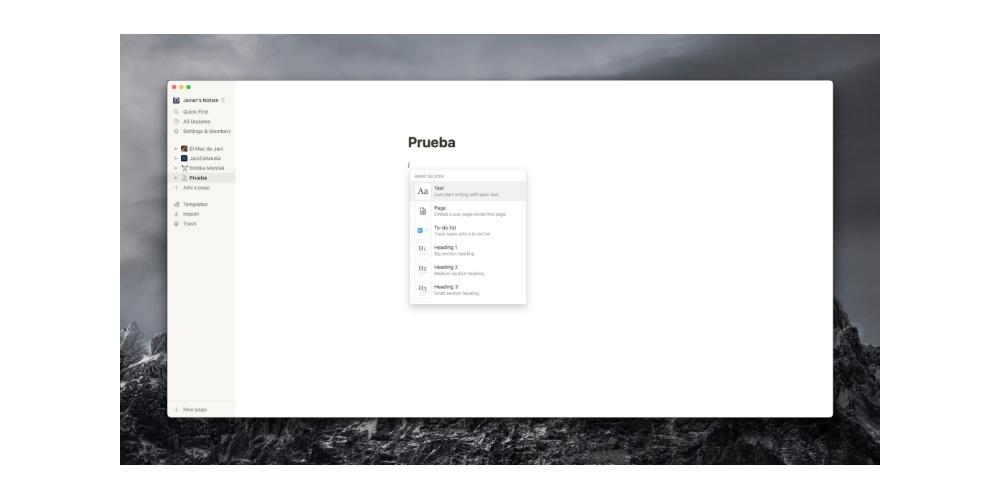
Utiliza plantillas
Como comentábamos anteriormente, puedes crear tus propias páginas para personalizar al máximo tu contenido, pero también te recomendamos que tengas muy presente la opción de poder utilizar plantillas de Notion o incluso de otros usuarios que las ponen a disposición del resto para poder sacarle el máximo provecho posible.
En el menú de la izquierda que tienes en Notion, si haces clic sobre «Templates» tienes a tu disposición una cantidad casi inagotable de plantillas para poder crear prácticamente cualquier cosa que quieras. Están agrupadas por diferentes temáticas, como son las siguientes.
- Design.
- Education.
- Engineering.
- Human resources.
- Marketing.
- Personal.
- Product management.
- Sales.
- Support.
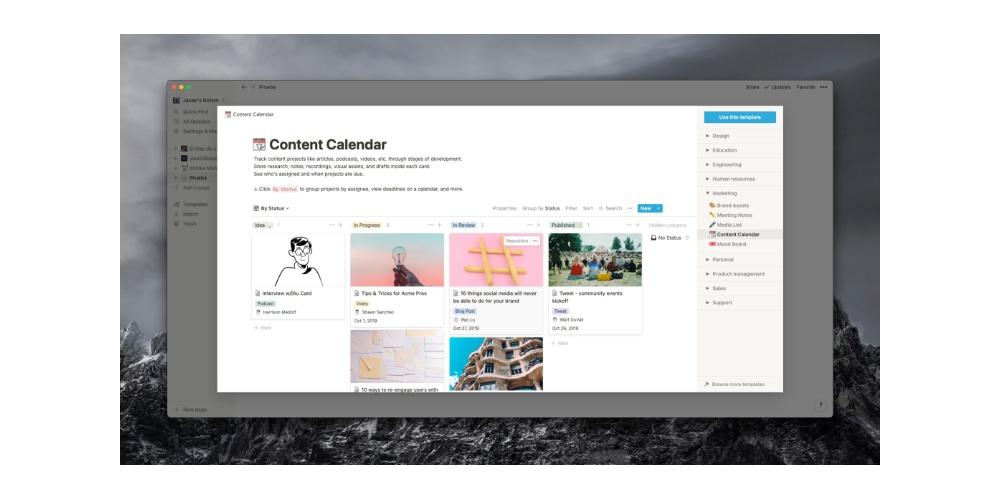
Estas son las que, de forma inicial te aporta Notion, sin embargo, también te da la opción, pulsando sobre «Browse more templates», de hacer una búsqueda más amplia a través de la propia web de Notion. Nuestra recomendación es que dediques algo de tiempo a navegar por las diferentes opciones que existen porque, casi con toda seguridad, encontrarás alguna plantilla que puede llegar a ser de muchísima utilidad para el uso al que quieres destinar Notion.
No obstante, las plantillas de Notion no son la única fuente de inspiración que puedes encontrar, muchísimos usuarios a través de sus diferentes páginas web comparten sus plantillas personalizadas y creadas por ellos mismos para que otros usuarios como tu puedan utilizarlas y sacarles partido. Sin duda esta también es una forma ideal de poder encontrar aquello que estás buscando o incluso de servirte de inspiración para ser tu mismo quien las lleve a cabo. A continuación tienes varias páginas webs que ofrecen plantillas realmente interesantes.
Importa contenido de otras aplicaciones o fuentes
Otra de las opciones que te da Notion es poder importar contenido desde otras aplicaciones o tipos de documento. Esto es realmente interesante para poder vitaminar tus bases de datos con contenido que hasta ese momento creabas con otro software y que a partir de ahora haces con Notion. A continuación te dejamos la lista de servicios desde los que puedes importar contenido a Notion.
- Evernote.
- Trello.
- Asana.
- Confluence.
- Text & Markdown.
- CSV
- HTML
- Word.
- Google Docs.
- Dropbox Paper.
- Quip.
- Workflowy.
Dale un toque personal
Una de las recomendaciones que te hacemos es que le des vida a tus páginas y todos los proyectos que gestiones a través de Notion. La propia aplicación te da la posibilidad de diferenciar cada una de las páginas añadiendo un emoticono para referenciarlas, sin embargo, nuestra recomendación es que utilices imágenes personalizadas, por ejemplo, puedes añadir los logos de tus clientes, tu imagen de perfil, la de la marca que estás gestionando, en definitiva, que las opciones de personalizar tanto la imagen de la página como el fondo será algo que también le dará un toque mucho más estético y profesional a tu Notion.
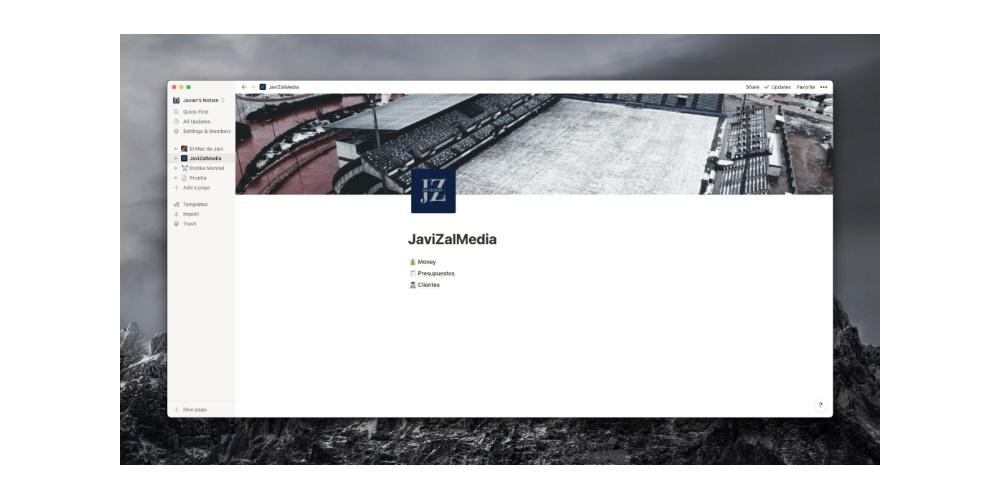
Es gratuita, hasta cierto punto
No te preocupes, de forma inicial no vas a tener que pagar por usar Notion, sin embargo, la versión gratuita tiene algunas limitaciones que, en la mayoría de los casos no suelen ser un impedimento para los usuarios. No obstante, existen diferentes planes en función de la necesidad de los usuarios que aumentan en valor de esta aplicación. Los planes que existen son los siguientes.
- Personal.
- Pro Personal.
- Equipo.
- Empresa.
De estos cuatro planes el gratuito es el plan personal. No obstante, como te comentábamos anteriormente, la mayoría de usuarios tiene suficiente con este plan ya que las opciones que brinda la aplicación son realmente plurales y satisfacen las necesidades personales de los usuarios.